3 Koraki za Integracijo ChatGPT v Word

Se sprašujete, kako integrirati ChatGPT v Microsoft Word? Ta vodnik vam pokaže, kako to storiti s pripomočkom ChatGPT za Word v 3 enostavnih korakih.
3D tisk je med področji, ki so v tehnološkem razcvetu zrasla brez dlake na domišljiji. Od igrače do različnih modelov in oblik, obvlada vse. Programska oprema za 3D tiskanje naredi polovico bitke.
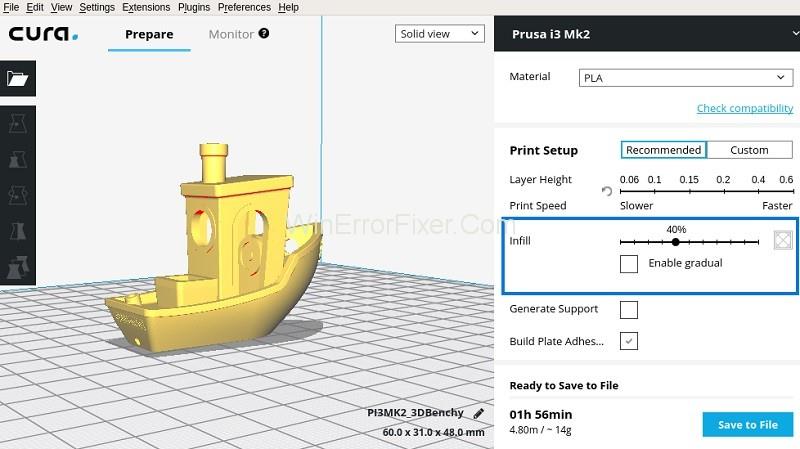
Vključitev v proces oblikovanja modeliranja do prilagajanja meritev in rezanja 3D programske opreme razširi njene funkcije za uporabnike, vendar je obvezno, da izberete najboljši 3D tisk na trgu programske opreme.
Vsebina
Top 9 najboljših programov za 3D tiskanje
Za vas smo našteli najboljšo brezplačno programsko opremo za 3D tiskanje.
1. Cura
Cura je programska oprema za rezanje, ki je standardna za tiskalnike Ultimaker, ki se lahko uporablja tudi z drugo programsko opremo za 3D tiskanje. Je odprtokodna programska oprema, ki se lahko uporablja prek sistema vtičnikov. V Curi lahko preprosto dostopate do osnovnih nastavitev tiskanja v jasnem in razumljivem vmesniku. Učinkovito razreže modele na plasti in ustvari g-kodo ter jo pošlje tiskalniku.
Uporabite ga lahko za najpogostejše 3D formate in slikovne datoteke. Če ste preveč zmedeni z nastavitvami kakovosti, se lahko odločite za priporočeni način za hitro vključitev, kjer so na novo konfigurirane nastavitve kakovosti, sicer pa lahko uporabite nastavitev prilagajanja za natančen nadzor.
Lahko se poveže z osebnim računalnikom in se lahko uporablja kot gostitelj 3D tiskalnika za neposreden nadzor nad napravo. Programska oprema za 3D tiskanje dokazuje svojo vrednost za profesionalno uporabo z vključitvijo vtičnikov SolidWorks in Siemens z brezšivno integracijo CAD. To je programska oprema za začetnike, ki je združljiva z Windows, Linux in iOS.
Ne spreglejte:
2. MatterControl
Novo nadgrajena različica MatterControl2.0 je programska oprema za CAD in 3D načrtovanje z izboljšanimi nastavitvami tiskanja. Ni se vam treba močno truditi za povezavo in neposreden nadzor vašega stroja; funkcija gostitelja tiskalnika vam omogoča, da povežete računalnik in napravo s pomočjo USB-ja.
SLT-je lahko razrežete in jih izvozite na kartico SD za tiskanje brez povezave, prav tako pa vam omogoča ustvarjanje načrtov z novim razdelkom CAD. Strukturirani vmesnik je prednost. Uvažanje datotek je lahka naloga z brskalnikom datotek in zavihkom geometrijskih primitivov na levi.
Na novo uvedena izjemna funkcija vam omogoča, da vzamete primitive in jih povlečete v položaj STL, ki ga morate natisniti. Ta funkcija jih tudi dodeli kot podporne strukture, ki vam omogočajo prilagajanje podpore. MatterControl2.0 je pametna izbira za napredne nastavitve tiskanja za vaš postopek tiskanja, ki prav tako dobro pomaga v vseh fazah od priprave, rezanja in nadzora.
3. 3DPinterOS
3DPRINTEROS, programska oprema za 3D tiskanje v oblaku, svojim uporabnikom omogoča dostop do mobilnosti, kjer je mogoče rezati iz brskalnika. Gre za integracijo Cloud Slicer, Slicer 2 in MakerBot Slicer, ki se lahko uporablja za vaše potrebe.
Večplastna programska oprema za 3D tiskanje lahko izvaja čakalno vrsto in delegiranje tiskalnih opravil, nadzira tiskalnik in sistem vtičnikov, ki omogoča analizo STL, popravilo in rezanje v oblaku. Programska oprema vam omogoča pretvorbo nastavitev rezalnika v kodo JSON. Upravljanje s programsko opremo ni težka naloga; ima prijazen vmesnik.
4. KISSlicer
KISSlicer-Keep it Simple Slicer je programska oprema za več platform, ki datoteke STL razreže v g-kodo, vendar so mnogi uporabniki zmedli vmesnik.
Funkcija nadzora temperature z več glavami, ki je na voljo v plačljivi različici, in nastavljiva hitrost tiskalnika je glavna prednost za uporabnike. Je najboljša izbira, ko gre za ravnanje s kompleksnimi mrežami.
5. Slic3r
S funkcijo »Dodajanje Bleeding-Edge« izstopa odprtokodna programska oprema za 3D tiskanje. Ima funkcijo gledanja vzorcev polnila strukture satja ločeno po plasteh, kar daje oblikovalcem svobodo pri ustvarjanju edinstvenih modelov.
Funkcija neposredne povezave do uporabniškega okna OctoPrint vam omogoča nalaganje narezanih modelov z namizja. Interaktivna razvojna skupnost prinaša nove funkcije, kot so robovi, ekstruderji za več igralcev itd. To je pametna izbira za profesionalce.
6. SliceCrafter
To je IceSL rezalnik, ki temelji na brskalniku, ki ima vnosno polje, kamor lahko prilepite spletne povezave, da dobite STL-je za rezanje. G-kodo je mogoče pripraviti z uporabo možnosti, ki jih ponuja IceSL.
7. IceSL
Je učinkovita programska oprema za 3D tiskanje in orodje za modeliranje. Levi zavihek je na voljo za urejanje vašega modela neposredno ali prek jezika, ki temelji na Lua, ki ponuja strukturirano platformo za modeliranje.
Na sredini imate predogled v živo, na desni pa so vnaprej konfigurirane nastavitve rezanja, ki so prijazne začetnikom. Napredne nastavitve imajo vrsto pametnih trikov, ki jih je razvila ekipa.
Posodobitve so vključevale spremenljive nastavitve za določanje različnih vrednosti za določene tiskalnike, ki jih lahko prepozna in izvede sama programska oprema. Programska oprema je nedvomno sposobna večopravilnost.
8. OctoPrint
Je spletni gostitelj programske opreme za 3D tiskalnike, ki ga je mogoče kombinirati z WiFi za nadzor vaše naprave prek spletnega vmesnika OctoPrint. Gostitelj vam omogoča upravljanje tiskalnika in opravil.
G-kodo, poslano iz katere koli programske opreme za rezalnik tiskalnika, je mogoče sprejeti virtualno, gcodeVisualizer pa vam omogoča ogled datotek g-kode pred in med tiskanjem.
Je odprtokodna programska oprema, njene vtičnike pa je mogoče enostavno aktivirati in uporabiti za večino namenov 3D tiskanja. Za tiste ljubitelje brezžičnega dostopa je Octoprint najboljši.
9. Repetier-Host
Je zelo učinkovita odprtokodna programska oprema za 3D tiskanje, ki izvaja rezanje in nadzor tiskalnika. Ponuja podporo za več ekstruderjev in rezalnikov prek vtičnikov, zaradi česar je primeren za profesionalne potrebe.
Repetier-Host omogoča brezžični dostop prek strežnika Repetier iz osebnega računalnika, pametnih telefonov in tablic. Programska oprema je v srednjem obsegu med srednjo in napredno stopnjo, izberite, ali ustreza vašim potrebam.
Priporočeno:
Zaključek
Vsa programska oprema za 3D tiskanje je brezplačna za uporabo in je najboljša za začetne in srednje stopnje. MatterControl2.0 izpolnjuje osnovne osnovne potrebe začetne ravni, medtem ko se IceSL lahko uporablja za zadovoljitev potreb po modeliranju.
Repetier premaga OctoPrint, ko gre za brezžično tiskanje, saj ima nekatere napredne funkcije. Ne bodite več v zadregi, preberite in pritisnite gumb za prenos na spletnem mestu zahtevane programske opreme za 3D tiskanje.
Se sprašujete, kako integrirati ChatGPT v Microsoft Word? Ta vodnik vam pokaže, kako to storiti s pripomočkom ChatGPT za Word v 3 enostavnih korakih.
Tukaj najdete podrobna navodila, kako spremeniti niz uporabniškega agenta v brskalniku Apple Safari za MacOS.
Prikazujemo vam, kako spremeniti barvo osvetlitve za besedilo in besedilna polja v Adobe Readerju s tem korak-po-korak priročnikom.
Ali potrebujete načrtovanje ponavljajočih se srečanj na MS Teams z enakimi člani ekipe? Naučite se, kako nastaviti ponavljajoče se srečanje v Teams.
Želite onemogočiti zaslon za posodobitev programske opreme Apple in preprečiti njegovo pojavljanje na računalniku Windows 11 ali Mac? Preizkusite te metode zdaj!
Če iščete osvežujočo alternativo tradicionalni virtualni tipkovnici, je Samsung Galaxy S23 Ultra odlična rešitev. Z
Odkrijte, kako odpraviti napako OneDrive s kodo 0x8004de88, da boste lahko spet uporabljali svoje oblačne shrambe.
V tem vadnici vam pokažemo, kako spremeniti privzeto nastavitev povečave v Adobe Readerju.
Ali pogosto vidite napako Opravičujemo se, nismo se mogli povezati z vami na MS Teams? Preizkusite te napotke za odpravljanje težav in se znebite te težave zdaj!
Trenutno ni mogoče onemogočiti anonimnih vprašanj v Microsoft Teams Live Events. Tudi registrirani uporabniki lahko pošiljajo anonimna vprašanja.






